在使用pycharm时,如果文件没有路径,容易在之后调试中弄不清程序的过程 。这也是我们需要在文件头设置路径的原因,接下来这篇文章就教大家在文件头设置路径,有需要的朋友可以一起来看看吧 。

文章插图
一、文件头设置路径
在编写代码的时候,为了告诉阅读程序的人,代码编写的作者,或者是代码所编写的时间时,就可以在文件头的位置上设置路径,这样方便大家阅读代码,下面看看具体的操作,如下:
步骤1:进入到pycharm编辑器中,在顶部位置找到“file”选项,点击下拉菜单中的“settings”选项,进入到设置的对话框中 。
步骤2:在设置窗口,找到左侧的Editor选项,点击之后会有很多的子选项,直接点击File and Code Templates 。
步骤3:此时就会在右侧弹出一个界面,界面中有多个选项,其中Python Script就是用来设置文件头的路径的,点击直接,就可以在界面中添加需要的文字进行操作,如图所示:

文章插图
设置好了之后,退回到原来的pycharm界面,创建一个新的Python文件,这个时候就可以看到在文件的头部自动的添加了文件头的注释 。
【pycharm中如何在文件头设置路径?pycharm在文件头设置路径的方法】到此这篇关于pycharm中如何在文件头设置路径?pycharm在文件头设置路径的方法的文章就分享到这里了,希望可以给大家的学习带来帮助 。

文章插图

文章插图

文章插图
微信扫码,学习更方便

文章插图
现在报名赠100例知识点合集

文章插图
推荐阅读
- 如何在dos命令窗口中运行Python程序? dos命令窗口运行python程序的方法
- 如何在Linux环境下安装Python3?Python3版本怎么安装在Linux系统上
- 怎样在pycharm中打开jupyter?pycharm中打开jupyter的方法
- 光影魔术手批处理功能使用技巧 如何在光影魔术手软件中批量处理图片?
- 如何在光影魔术手软件中裁剪图片?光影魔术手图片裁剪教程
- 如何在光影魔术手软件中排版证件照?光影魔术手证件照排版教程
- 开车减压方法 如何在开车时候减压
- 如何在手机上投屏电脑 具体的步骤是什么
- 苹果手机怎么视频截图 苹果手机如何在视频中截图
- 枪神纪怎么在游戏里回复私聊 枪神纪如何在游戏里回复私聊